Kuinka korjata Xbox Assist -virhe 0x87DD0017?
Suurin osa käyttäjistä, jotka kohtaavat Virhe 0x87DD0017ilmoittavat kohtaavansa ongelman yrittäessään muodostaa yhteyttä Xbox Liveen tai yrittäessään ladata profiilin paikallisesti. Tämän ongelman ilmoitetaan esiintyvän vain Xbox Onella.
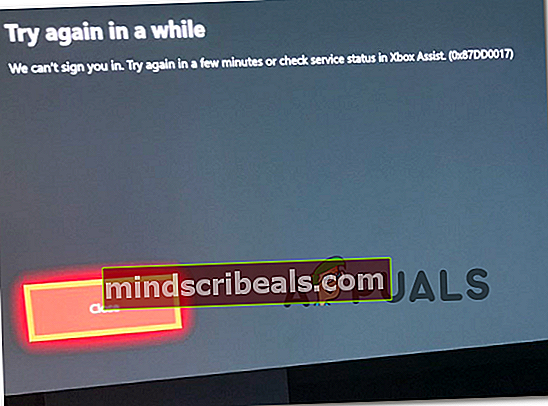
Kun selvität tätä ongelmaa, sinun on ensin tarkistettava jokaisen asiaankuuluvan Xbox Live -palvelun tila. Jos huomaat palvelinongelman, yritä asettaa konsoli offline-tilaan ja katso, voiko tämä kiertää toistaiseksi (kunnes palvelinongelma on ratkaistu).
Jos tutkimuksesi paljastaa, että ongelma liittyy yksinomaan paikalliseen skenaarioosi, yritä käynnistää reititin uudelleen tai nollata se ja katso jos 0x87DD0017 virhe on korjattu.
Jos se ei toimi, olet todennäköisesti tekemisissä jonkinlaisen laiteohjelmiston epäjohdonmukaisuuden kanssa - tässä tapauksessa virrankäyttömenetelmän pitäisi päätyä poistamaan väliaikaiset tiedostot, jotka aiheuttavat tämän ongelman.
Xbox Liven tilan tarkistaminen
Ennen kuin yrität muita korjauksia, sinun on aloitettava tutkimalla, onko ongelmaa helpottanut palvelinongelma, jota et yksinkertaisesti voi korjata. Kuten käy ilmi, tämä virhekoodi saattaa näkyä myös tapauksissa, joissa yksi tai useampi keskeinen Xbox Live -palvelu (erityisesti Xbox Live Core -palvelut) on parhaillaan poissa tai käy läpi ylläpitojaksoa.
Jos epäilet, että tämä skenaario saattaa olla sovellettavissa, tarkista tärkeimpien Xbox LIVE -palvelinten tila nähdäksesi, onko niillä tällä hetkellä ongelmia, jotka saattavat johtaa Virhe 0x87DD0017.
Voit tehdä tämän avaamalla tämän linkin (tässä) ja tarkista, onko Microsoftilla tällä hetkellä ongelmia yhden tai useamman Xbox Live -palvelun kanssa.

merkintä: Jos tutkimus paljastaa, että joissakin Xbox Onen käyttämissä palveluissa on ongelma, voit joko asettaa konsolin offline-tilaan tai odottaa, kunnes Microsoft ratkaisee ongelman.
Siinä tapauksessa, että tutkimus paljasti, ettei palvelinongelmia ole tällä hetkellä, ohita seuraava osa ja siirry suoraan osaan, jossa näytämme, kuinka reititin käynnistetään uudelleen tai palautetaan.
Offline-tilan käyttäminen
Jos olet aiemmin vahvistanut, että tämä vaikuttaa joihinkin Xbox Live -palvelimiin, sinun kannattaa yrittää vaihtaa konsoli offline-tilaan ohittaaksesi MS-tilisi online-vahvistus.
Vaikka tämä toiminto ohittaa omistajuuden vahvistamismenettelyn ja tämän pitäisi antaa sinun käyttää pelikirjastoasi muodostamatta uudelleen yhteyttä tiliisi, menetät mahdollisuuden pelata moninpelejä ja käyttää kaikkia vain verkossa olevia ominaisuuksia.
Tässä on nopea askel askeleelta opas, joka näyttää, kuinka offline-tila otetaan käyttöön:
- Avaa ohjainvalikko painamalla ohjaimen Xbox-painiketta. Kun olet sisällä, pääse rataskuvakkeeseen (Asetukset välilehti).

- Sisällä asetukset -valikosta Verkkoasetukset, ja valitse Siirry offline-tilaan.

- Kun olet tehnyt tämän, konsolin tulisi ohittaa tilin online-vahvistus
merkintä: Tämä toimii vain, jos tilisi on jo määritetty ensisijaiseksi konsolissasi.
- Yritä käynnistää peli, joka aiemmin näytti 0x87DD0017virhe ja katso onko ongelma korjattu.
Jos sama ongelma esiintyy tai tätä menetelmää ei voida soveltaa, siirry seuraavaan seuraavaan mahdolliseen korjaukseen.
Käynnistä reititin uudelleen
Kuten käy ilmi, verkon epäjohdonmukaisuus voi olla vastuussa myös verkon esiintymisestä 0x87DD0017 virhe. Useat asianomaiset käyttäjät ovat vahvistaneet, että heidän tapauksessaan ongelman aiheutti IP / TCP-ongelma, jonka he onnistuivat korjaamaan pakottamalla verkon uudelleenkäynnistykseen tai palauttamiseen (vakavammissa tapauksissa).
Aloita uudelleenkäynnistyksellä, koska tämä on vähemmän tunkeileva menettely, joka ei nollaa mitään mukautettuja tunnistetietoja tai verkkoasetuksia. Käynnistä verkko uudelleen reitittimessä painamalla vain takana olevaa virtapainiketta tai irrottamalla virtajohto pistorasiasta ja odottamalla noin minuutti.

Kun tämä aika on kulunut, käynnistä reititin uudelleen, käynnistä konsoli uudelleen ja tarkista, kohtaako edelleen sama 0x87DD0017-virhe, kun yrität muodostaa yhteyttä Xbox Live -tiliisi tai ladata profiilisi paikallisesti.
Jos ongelma ei poistu, sinun on nollattava reititin. Mutta ennen kuin teet tämän, muista, että tämä toiminto tyhjentää kaikki henkilökohtaiset verkkoasetukset (mukaan lukien manuaalisesti alustamasi portit tai mukautetut kirjautumistiedot)
Suorita reitittimen nollaus etsimällä nollauspainike verkkolaitteesi takaosasta. Useimmiten siihen ei pääse, jos et käytä terävää esinettä, kuten neulaa tai hammastikkua. Kun sinulla on pääsy siihen, paina sitä ja pidä sitä painettuna, kunnes näet kaikki etuvalot vilkkuvat samanaikaisesti.

Kun olet onnistunut palauttamaan reitittimen onnistuneesti, toista toiminto, joka aiheutti aiemmin virheen Xbox One -konsolissa, ja tarkista, onko ongelma nyt korjattu.
Jos 0x87DD0017 virhekoodi jatkuu, siirry alas viimeiseen korjaukseen alla.
Tehosyklin suorittaminen
Jos mikään alla olevista tavoista ei ole antanut sinun ratkaista ongelmaa 0x87dd0017virheen ja olet aiemmin vahvistanut, ettei palvelimessa ole käynnissä olevia ongelmia, olet todennäköisesti tekemisissä jonkinlaisen paikallisesti juurtuneen laiteohjelmiston epäjohdonmukaisuuden kanssa.
Tässä tapauksessa sinun tulee noudattaa virrankäyttömenetelmää - Tämä menetelmä johtaa Xbox Consolen tehokondensaattorien tyhjentämiseen ja poistaa kaikki ongelmat mahdollisesti aiheuttavat laiteohjelmistoon liittyvät väliaikaiset tiedostot.
Suorita virtajakso noudattamalla seuraavia ohjeita:
- Varmista, että konsoli on kytketty täysin päälle ja että se ei ole horrostilassa.
- Pidä Xbox One -konsolin virtapainiketta painettuna ja pidä sitä painettuna yli 10 sekunnin ajan (tai kunnes huomaat, että etu-LED lakkaa vilkkumasta. Heti kun huomaat tämän käyttäytymisen, vapauta painike.

- Irrota seuraavaksi virtajohto pistorasiasta, johon se oli aiemmin liitetty, ja odota koko minuutti, ennen kuin kytket sen takaisin.
- Kytke konsoli päälle tavallisesti ja odota, että käynnistys on valmis.

merkintä: Jos virrankäynnistys onnistui, näet pitkän käynnistysanimaation lyhyen version sijaan.
- Yritä muodostaa yhteys Xbox-tiliisi tai ladata profiilisi paikallisesti ja katso, onko ongelma nyt korjattu.














